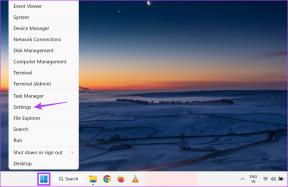Поправите што се ВхатсАпп Последњи пут виђен не приказује на Андроид-у
Мисцелланеа / / May 09, 2022

Можете да шаљете и примате тренутне поруке, мултимедијални садржај, статусе, гласовне текстове и друге медије преко ВхатсАпп-а. Осим овога, постоји много занимљивијих функција повезаних са ВхатсАпп-ом. Корисници ценеЛаст виђена функција и другима је од велике помоћи да пронађу последњи пут када сте били активни на ВхатсАпп-у. Али, понекад се неколико корисника суочи са последњим виђеним који се не приказује у ВхатсАпп-у заједно са ВхатсАпп-ом који не приказује проблеме на мрежи. Ако желите да сазнате разлоге повезане са проблемом и желите да решите исти проблем, овај водич ће вам много помоћи. Дакле, наставите да читате.
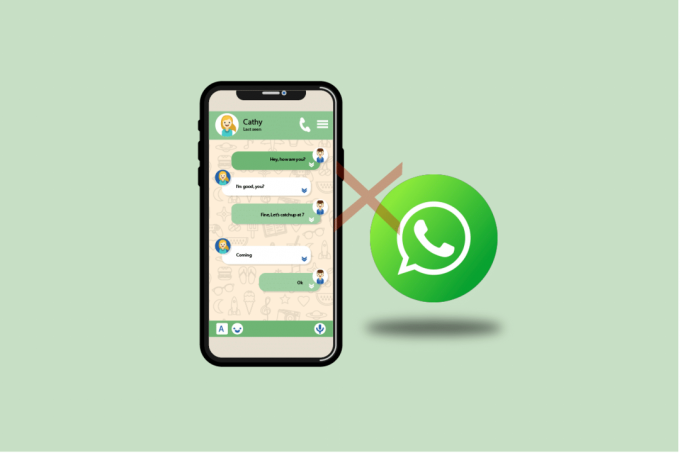
Садржај
- Како да поправите ВхатсАпп последњи пут који се не приказује на Андроиду
- Метод 1: Поново покрените уређај
- Метод 2: Измените мрежна подешавања
- Метод 3: Проверите статус сервера
- Метод 4: Сачувајте контакт
- Метод 5: Омогућите позадинске податке
- Метод 6: Присилно зауставите ВхатсАпп
- Метод 7: Дозволите дозволе за апликације
- Метод 8: Омогућите ВхатсАпп синхронизацију
- Метод 9: Укључите потврде о читању
- Метод 10: Избришите ВхатсАпп кеш
- Метод 11: Обришите ВхатсАпп медије
- Метод 12: Ажурирајте ВхатсАпп
- Метод 13: Поново инсталирајте ВхатсАпп
- Метод 14: Контактирајте подршку за ВхатсАпп
Како да поправите ВхатсАпп последњи пут који се не приказује на Андроиду
ВхатсАпп има неке мудре слојеве приватности, који укључују функцију преко које можете да контролишете ко може да види ваш ВхатсАпп Последњи пут виђен. Можете да контролишете ВхатсАпп Последњи пут је виђен на три од ових подешавања Сви, Моји контакти и Нико. Дакле, можете додати свог досадног рођака, сараднике или свог шефа на ову листу да бисте избегли нежељена питања као што су, Приметио сам да сте били онлајн касно увече! Такође, ако сте били превише заузети, али и даље остајете на мрежи за своју приватну особу, други вас не би могли питати Зашто ниси одговорио на мој текст иако си био активан на ВхатсАпп-у. Дакле, која су тачно подешавања приватности Ласт Сеен ВхатсАпп-а? Ево шта треба да знате о томе.

Следи листа доступних опција за подешавање приватности Ласт Сеен.
- сви: Сви корисници ВхатсАпп-а могу да виде ваш статус Последњи пут ако сте на њиховој листи контаката или обрнуто.
- Моји контакти: Само корисници на вашој листи контаката могу да виде ваш статус Последњи пут виђен.
- Нико: Нико не може да погледа ваш статус Последњи пут виђен без обзира да ли се налази на вашој листи контаката или не.
Сада анализирајте да ли је ваш другар подесио ова подешавања приватности у свом Андроид-у. Ако сте се уверили да су сва ова подешавања исправна, и даље се суочавате са проблемом Последње виђено које се не приказује у проблему ВхатсАпп, следећи разлози могу допринети истом.
- Било који привремени квар на вашем Андроид телефону.
- Нестабилна интернет веза.
- Подешавања приватности нису исправна.
- Застарели ВхатсАпп.
- Ваш пријатељ је можда блокирао ваш контакт. Само пошаљите поруку свом пријатељу или упутите гласовни позив. Ако примите једну квачицу са празном сликом на екрану, не можете да се повежете путем позива и не видите њихов статус, то значи да сте блокирани од стране корисника на другом крају. Не можете да видите статус Ласт Сеен за блокираног корисника.
- Ако је ваш пријатељ омогућио подешавања приватности за Моји контакти, а ви нисте на његовој листи контаката, суочићете се да се ВхатсАпп последњи пут не приказује због неког проблема са контактима.
Проблем са Вхатсапп-ом може се појавити на вашем уређају због неколико других разлога који нису овде наведени. Ипак, ево неколико метода за решавање проблема које ће решити ваше питање Зашто се последњи пут виђено не приказује на ВхатсАпп-у?
Нико не жели да поново инсталира неусаглашену апликацију као први корак за решавање проблема. Дакле, у овом одељку ћете наићи на неке хакове за решавање проблема који ће вам помоћи да решите да се ВхатсАпп последњи пут не приказује и да ВхатсАпп не приказује проблеме на мрежи. Следите их према упутствима и искористите највише.
Белешка: Пошто паметни телефони немају исте опције подешавања, а оне се разликују од произвођача до произвођача, осигурајте тачна подешавања пре него што их промените. Наведени кораци су изведени на Редми телефон.
Метод 1: Поново покрените уређај
Ако постоје привремене грешке и проблеми повезани са вашим Андроид телефоном, можете их решити једноставним поновним покретањем телефона. Овај метод такође решава све техничке проблеме са апликацијом, па проверите да ли овај хак ради за вас.
1. Притисните и држите Дугме за укључивање са стране вашег мобилног.
2. Сада, у следећем искачућем менију, додирните Рестарт опција.

Белешка: Такође можете да додирнете Искључивање да бисте искључили свој уређај. Ако то урадите, притисните и држите Снага дугме на бочној страни мобилног телефона да бисте касније укључили Андроид.
3. Сачекајте да се телефон поново покрене и проверите да ли сте успели да поправите проблем „Последње виђење које се не приказује у ВхатсАпп-у“ је нестало или не.
Такође прочитајте:Како проверити да ли је неко онлајн на Вхатсапп-у, а да не иде на мрежу
Метод 2: Измените мрежна подешавања
Не можете да видите ажурирања на ВхатсАпп-у осим ако нисте повезани на мрежу. Дакле, прво проверите да ли сте повезани на стабилну мрежу. Технички квар у вашој вези за пренос података довешће до тога да се ВхатсАпп последњи пут не приказује због неких проблема са контактима. Пре свега, проверите да ли је ваша веза за пренос података и ако све изгледа добро, укључите режим рада у авиону и искључите га касније након неког времена према упутствима у наставку.
1. Додирните Подешавања икона на почетном екрану.
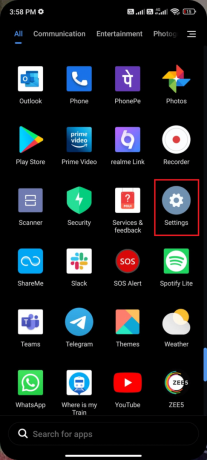
2. Затим додирните СИМ картице и мобилне мреже опција као што је приказано.

3. Сада, уверите се да Мобилни подаци опција је укључена као што је приказано.
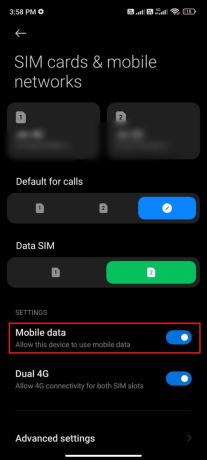
4. Ако сте ван своје земље или покривености мрежом (користећи роминг мрежу), додирните Напредна подешавања како је приказано.
Белешка: Мобилни оператер ће вам бесплатно наплатити након што укључите међународни роминг података.
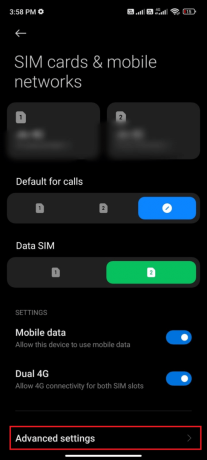
5. Затим додирните поље поред Међународни роминг и подесите опцију на Увек као што је приказано.
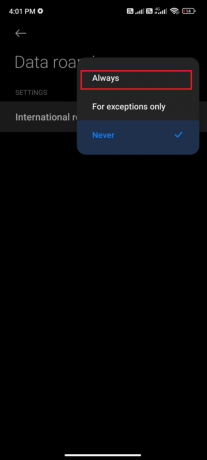
6. Затим додирните Роаминг података.
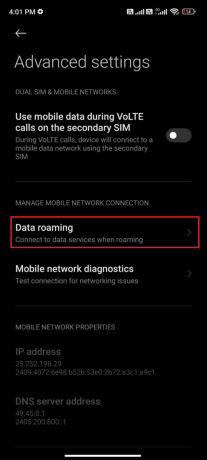
7. Затим додирните Укључити да потврдите упит.
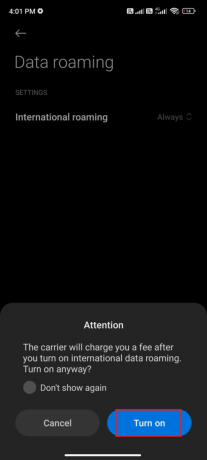
Сада проверите да ли сте успели да решите да се ВхатсАпп последњи пут не приказује и да ВхатсАпп не приказује проблеме на мрежи. Ако не, следите доле наведене кораке.
8. Померите се надоле Фиока за обавештења на почетном екрану.
9. Сада додирните Режим рада у авиону икона.

10. Сачекајте неколико секунди и поново додирните Режим рада у авиону икона.
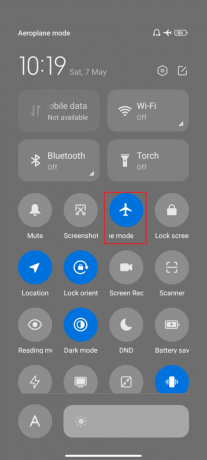
Проверите да ли сте решили да се неко последњи пут није ажурирао о проблему са Вхатсапп-ом.
Метод 3: Проверите статус сервера
Пре него што окривите свој Андроид телефон за зашто се последњи пут виђен не приказује на ВхатсАпп-у? питање је, морате да проверите да ли је ВхатсАпп сервер искључен због одржавања. Можете користити неке онлајн платформе као што су Довндетецтор да проверите да ли ВхатсАпп сервери раде добро без икаквих проблема.
1. Посетите званични сајт оф Довндетецтор.
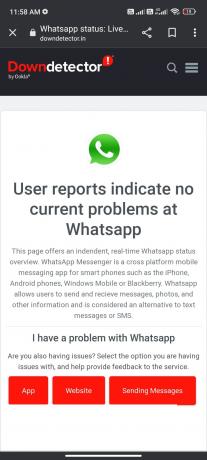
2. Осигурајте поруку, Извештаји корисника показују да нема тренутних проблема на Вхатсапп-у обавештење.
2А. Ако примите исту поруку, онда нема грешака на страни сервера. Пратите методе о којима се говори у овом чланку да бисте решили да се ВхатсАпп последњи пут није приказивао због неких проблема са контактима.
2Б. Ако пронађете неке грешке или било каква обавештења о одржавању, немате друге опције осим да сачекате.
Такође прочитајте:Како променити стил фонта у ВхатсАпп-у
Метод 4: Сачувајте контакт
Као што смо већ разговарали, да би видео статус последњег виђења вашег пријатеља, он/она мора да је сачувао ваш контакт у свом/њеном профилу. Осим ако број није сачуван на било ком од мобилних телефона, статус неће бити видљив ако је он омогућио Моји контакти Подешавања приватности. Започните разговор са својим контактом и питајте га/њу да ли је број сачуван или не. У случају да је контакт сачуван, биће вам видљиви статуси слика профила, последњи пут виђен и О статусу. Ако вам га не покажу, то значи да контакт није сачуван. Ове информације се могу мудро очистити када имате директан разговор са својим пријатељем.

Метод 5: Омогућите позадинске податке
Поред мобилних података, морате укључити употребу података у позадини како бисте били сигурни да ваш Андроид користи мобилне податке чак и у режиму уштеде података. Ево неколико упутстава да урадите исто. Пратите као што је приказано.
1. Иди на Подешавања апликацију као што сте раније радили.
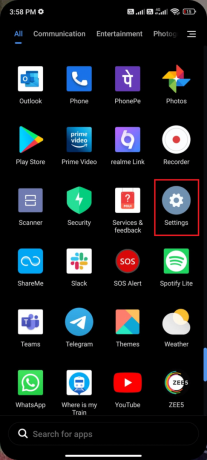
2. Сада, додирните апликације.

3. Затим додирните Управљајте апликацијама затим ВхатсАпп као што је приказано.
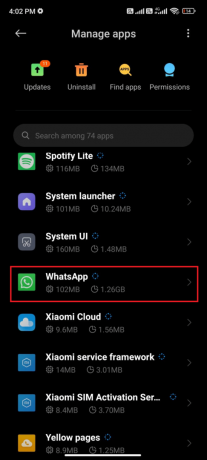
4. Затим додирните Ограничена употреба података.

5. Сада се уверите да сте изабрали Ви-фи и Мобилни подаци (СИМ 1) и Мобилни подаци (СИМ 2) ако је примењиво. Затим додирните У реду.

Сада, ваш андроид омогућава потпун приступ мобилним подацима чак и када је у режиму уштеде података. Проверите да ли сте решили проблем да ВхатсАпп последњи пут није приказан ако је настао због проблема са потрошњом података у позадини.
Такође прочитајте:Како користити ВхатсАпп без броја телефона
Метод 6: Присилно зауставите ВхатсАпп
Излазак из апликације је потпуно другачији од присилног затварања. Присилно затварање ВхатсАпп-а ће затворити све његове позадинске процесе и морате га започети испочетка следећи пут када га отворите. Апликација која се лоше понаша може се одмах решити, а у наставку је неколико упутстава за присилно затварање ВхатсАпп апликације.
1. Покрените Подешавања апликацију као што сте раније радили.
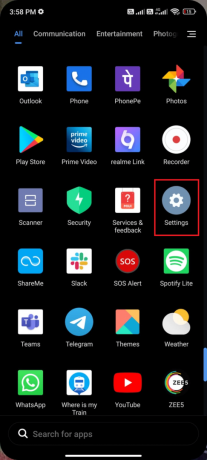
2. Сада, додирните апликације.

3. Затим додирните Управљајте апликацијама и онда ВхатсАпп као што је приказано.

4. Затим додирните на Присилно зауставити опцију у доњем левом углу екрана као што је приказано.

5. На крају, потврдите упит додиром на У реду као што је приказано.

Сада поново покрените ВхатсАпп и проверите да ли можете да поправите „Последње виђење“ које се не приказује у проблему са ВхатсАпп-ом или не.
Метод 7: Дозволите дозволе за апликације
Ако не дате довољно дозволе за приступ неким функцијама ВхатсАпп-а, стално ћете се питати зашто се последњи пут не приказује на ВхатсАпп-у? На пример, ако нисте омогућили дозволе за контакте у ВхатсАпп-у, не можете приступити листи контаката на свом телефону. Зато се уверите да сте дозволили све потребне дозволе пратећи кораке према упутствима у наставку.
1. Додирните на Подешавања апликација.
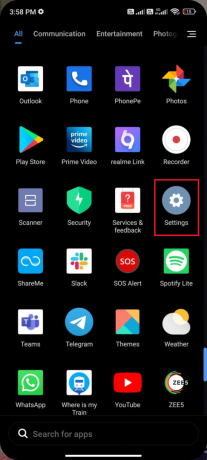
2. Затим додирните апликације затим Управљајте апликацијама.
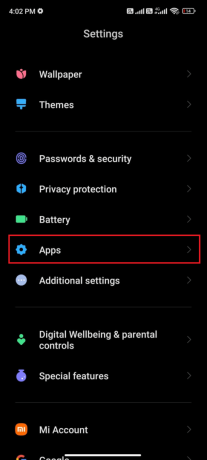
3. Затим додирните ВхатсАпп као што је приказано.
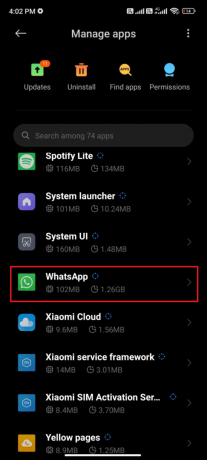
4. Затим додирните Дозволе апликације како је приказано испод.
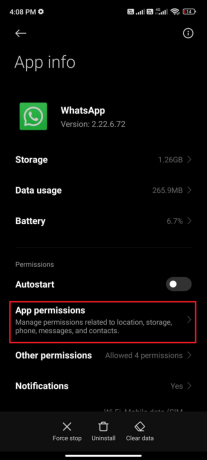
5. Затим потражите листу дозвола додељених за ВхатсАпп под ДОЗВОЉЕН мени.
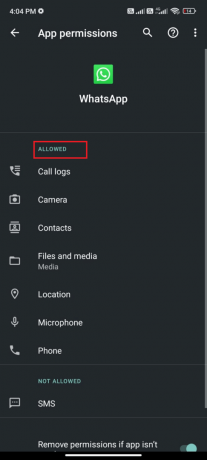
6. Ако су неке дозволе на чекању у НИЈЕ ДОЗВОЉЕНА ЛИСТА, затим додирните ту опцију (овде је СМС узет као пример).
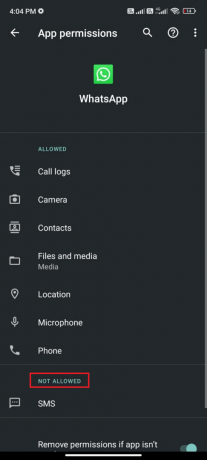
7. Затим додирните ДОЗВОЛИ опцију да приступите тој дозволи и проверите да ли можете да поправите да се ВхатсАпп последњи пут није приказивао због неког проблема са контактима.

Такође прочитајте:Како да извезете ВхатсАпп Цхат као ПДФ
Метод 8: Омогућите ВхатсАпп синхронизацију
Неколико корисника је пријавило да ако не укључите опцију ВхатсАпп синхронизације, можда ћете се суочити са неким проблемом са контактима да се ВхатсАпп последњи пут не приказује. У овом случају, ваши мобилни контакти неће бити синхронизовани са вашим налогом и тако не можете да видите статусе Последњих виђених других. Ево неколико упутстава за омогућавање ВхатсАпп синхронизације на свом Андроид мобилном телефону.
1. Додирните Икона подешавања на фиоци апликација.
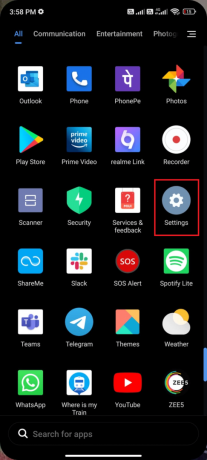
2. Сада додирните Налози и синхронизација опција као што је приказано.

3. Затим, на следећем екрану проверите да ли је Аутоматска синхронизација података опција је укључена и тапните на Синхронизовати опција поред ВхатсАпп као што је приказано.
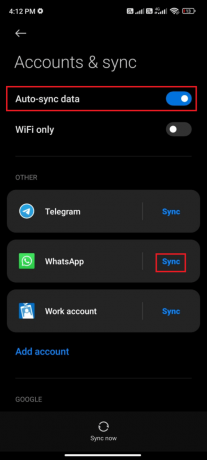
Сада ће ваши ВхатсАпп подаци бити синхронизовани. Проверите да ли можете да решите проблем „Последње виђење“ које се сада не приказује у ВхатсАпп-у.
Метод 9: Укључите потврде о читању
Многи корисници су сугерисали да ће укључивање опције Реад Рецеиптс у ВхатсАпп-у решити да се неко последњи пут није ажурирао и о проблему са Вхатсапп-ом. Можете пратити да ли је прималац прочитао поруку или не уз помоћ ове опције Потврде о читању. То је само трик за решавање проблема са ВхатсАпп-ом који је последњи пут виђен и може вам помоћи да решите исти. Пратите упутства у наставку.
1. Идите на ВхатсАпп Подешавања као и раније.

2. Сада, додирните Рачун и онда Приватност као што је приказано.
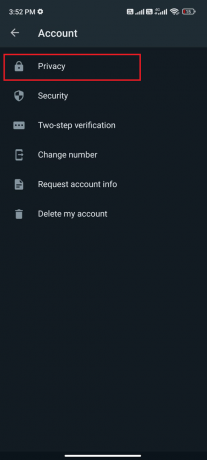
3. Сада укључите прекидач поред Прочитајте признанице опција као што је приказано.
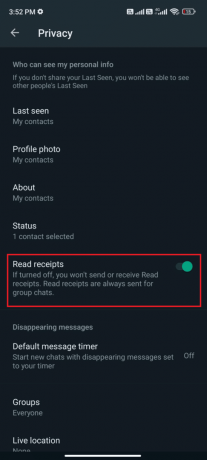
Коначно, проверите да ли можете да решите проблем који ВхатсАпп не приказује на мрежи.
Такође прочитајте:Како зауставити аутоматско преузимање у ВхатсАпп-у на Андроид-у и иПхоне-у
Метод 10: Избришите ВхатсАпп кеш
Да бисте брже управљали Андроидом, кеш меморија се чува као привремене меморије. Али, ови стари подаци се временом покваре и могу бити разлог зашто се последњи пут не приказују на ВхатсАпп-у? У питању. Саветујемо вам да с времена на време (барем једном у 60 дана) обришете кеш своје апликације да бисте избегли било какве конфликте, а ево неколико упутстава како да урадите исто.
1. Идите на почетни екран и додирните Подешавања апликација као што је приказано.
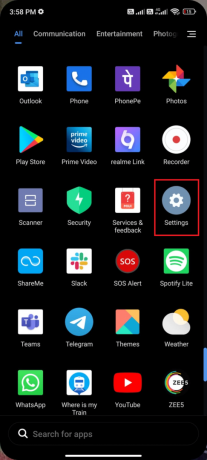
2. Сада, додирните апликације.

3. Затим додирните Управљајте апликацијама и онда ВхатсАпп као што је приказано.

4. Затим додирните на Складиште опција као што је приказано.

5. Затим додирните Обриши податке затим Обриши кеш меморију опција као што је приказано.
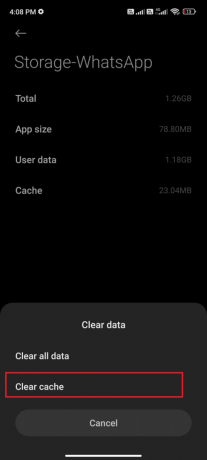
6. Такође можете да додирнете Обришите све податке ако желите да се сви подаци избришу у ВхатсАпп-у.
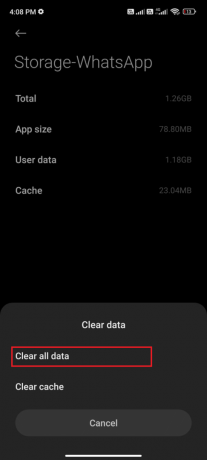
На крају, проверите да ли можете да поправите проблем који ВхатсАпп последњи пут виђен не приказује.
Метод 11: Обришите ВхатсАпп медије
Осим брисања кеш меморије ВхатсАпп-а, можете и да обришете медијски садржај из сваког ћаскања ако се чини да је непотребан. Неколико МБ и ГБ може бити ускладиштено веома дуго и на тај начин успоравају перформансе апликације. Ево неколико упутстава за брисање ВхатсАпп медија.
1. Лансирање ВхатсАпп и додирните икону са три тачке у горњем десном углу екрана. Затим додирните Подешавања.

2. Затим додирните Складиштење и подаци као што је приказано.

3. Затим додирните Управљајте складиштем као што је приказано.
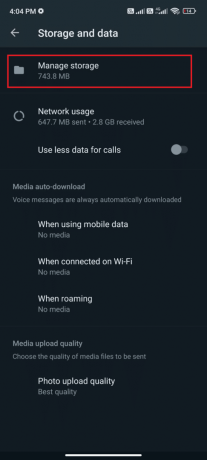
4. Сада додирните свако ћаскање да обришете податке повезане са њим. Такође можете да изаберете ћаскање које има велику вредност за складиштење.

5. Сада додирните поље поред Изабери све опција као што је приказано.

6. Након што одаберете датотеке за брисање, додирните Икона за смеће како је приказано.

7. Понављајте кораке од 4 до 6 док не избришете све непотребне податке из сваког ћаскања и проверите да ли сте успели да поправите да се неко последњи пут није ажурирао о проблему са Вхатсапп-ом.
Такође прочитајте:Како користити два ВхатсАпп-а у једном Андроид телефону
Метод 12: Ажурирајте ВхатсАпп
Покретање застарелих апликација на вашем Андроид-у често доноси неколико сукоба попут Зашто се последњи пут виђено не приказује на ВхатсАпп-у? у питању. Да бисте променили са серверске стране и да бисте поправили све грешке у апликацији, саветујемо вам да ажурирате апликацију. Дакле, идите према Гоогле Плаи продавници и ажурирајте своју апликацију према упутствима у наставку.
1. Иди на своју Почетни екран и додирните Плаи продавница.
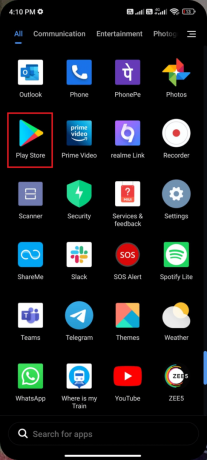
2. Затим претражите ВхатсАпп како је приказано.
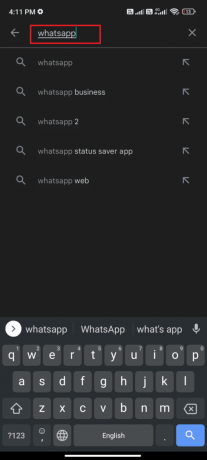
3А. Ако је ажурирање доступно, додирните ажурирање опција као што је приказано.
3Б. Ако је ваша апликација већ ажурирана, пређите на следеће методе решавања проблема.
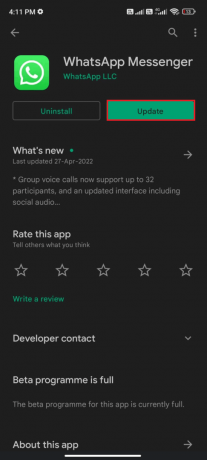
4. Сачекајте док се ваша апликација не ажурира и проверите да ли сте поправили проблем који ВхатсАпп последњи пут виђен не приказује.
Метод 13: Поново инсталирајте ВхатсАпп
Ако вам све ове методе за решавање проблема не помогну да поправите ВхатсАпп који се не приказује на мрежи и ВхатсАпп последњи ако се не приказује за неке проблеме са контактима, то указује да проблем није у вашем мобилном телефону уређај. Поновно инсталирање ВхатсАпп-а мора се сматрати заобилазним решењем само као опција која није више доступна. Поновна инсталација ВхатсАпп-а ће избрисати сва ваша ћаскања. Дакле, пре него што деинсталирате апликацију, уверите се да сте направили резервну копију својих података.
Да бисте направили резервну копију и вратили своје ВхатсАпп податке, пратите наш водич даље Како пренети старе ВхатсАпп четове на нови телефон. Када направите резервну копију својих података, пратите доле наведене кораке да бисте поново инсталирали ВхатсАпп да бисте решили да се ВхатсАпп последњи пут није приказивао због неких проблема са контактима.
1. Иди на Плаи продавница као што сте раније радили и претражите ВхатсАпп.

2. Сада, додирните Деинсталирај као што је приказано.
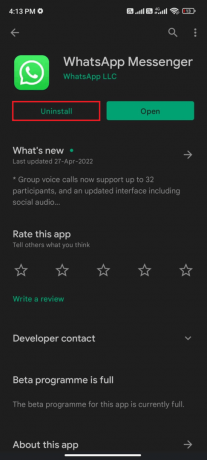
3. Сачекајте док се апликација потпуно не деинсталира са вашег Андроид-а. Затим, поново потражите ВхатсАпп и додирните Инсталирај.
4. Када је апликација инсталирана на вашем уређају, додирните Отвори како је приказано.
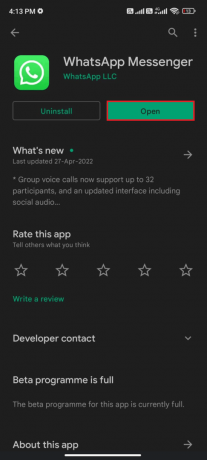
5. На крају, вратите своје податке (ако то желите) и проверите да ли можете да решите проблем „Последње виђено“ које се не приказује у ВхатсАпп-у.
Такође прочитајте:26 најбољих масовних ВхатсАпп маркетиншких софтвера
Метод 14: Контактирајте подршку за ВхатсАпп
Зашто се последњи пут не приказује на ВхатсАпп-у чак ни након поновног инсталирања ВхатсАпп-а? Ако је тако, онда дефинитивно морате потражити стручну подршку да бисте решили проблем. У овом случају, морате пријавити свој проблем Контактирајте ВхатсАпп. На овој страници не можете тражити подршку само за своје личне грешке у ВхатсАпп-у, већ и за свој пословни ВхатсАпп налог.
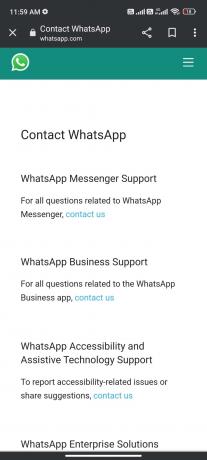
Можете да одбаците свој упит тако што ћете дати неке обавезне детаље као што су Број телефона, адреса е-поште, како користите ВхатсАпп (Андроид, иПхоне, Веб и Десктоп, КаиОС, Остало) и откуцајте свој проблем.
Као следећи корак, ВхатсАпп вам предлаже листу својих чланака према проблему који сте послали. Дакле, у нашем случају, да бисте решили да се Последњи пут виђено не приказује у проблемима са ВхатсАпп-ом, можете да одете на ВхатсАпп страница са честим питањима и потражите свој проблем.
Препоручено:
- Ултимативни водич за решавање проблема са Андроид паметним телефоном
- Како уклонити свој број са Труецаллер-а
- Како искључити осетљив садржај на Твиттеру
- Поправите ВхатсАпп видео позив који не ради на иПхоне-у и Андроид-у
Надамо се да је овај водич био од помоћи и да сте научили како да поправите ВхатсАпп последњи пут виђен не приказује проблем у вашем Андроид телефону. Слободно нам се обратите са својим упитима и предлозима путем одељка за коментаре испод. Јавите нам коју тему желите да истражимо следећу.